Excelでsumproductを使って複数の条件で検索する方法
- coldplay.xixiオリジナル
- 2020-12-26 16:09:2423427ブラウズ
Excel では、sumproduct 複数条件検索メソッドを使用します。最初に数式 [=sumproduct] を入力し、次に最初の条件を検索領域 1 と検索値 1 に設定します。次に、戻り値の列を最後のパラメータとして設定します。関数; 最後に、Enter キーを押して、クエリの数値結果を取得します。

Excel で sumproduct 複数条件検索を使用する方法:
1. 次の図に示すように、列 A:C がソース データ領域であり、クエリ列 A と B の情報を取得し、列 C の値を返します。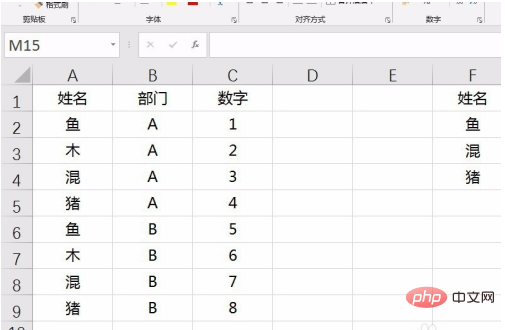
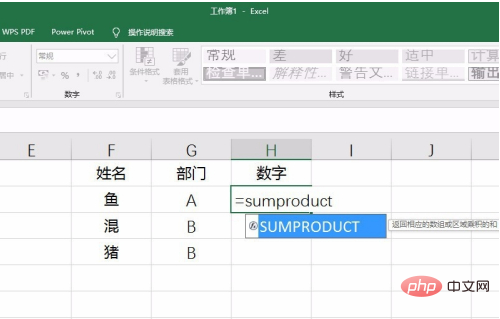
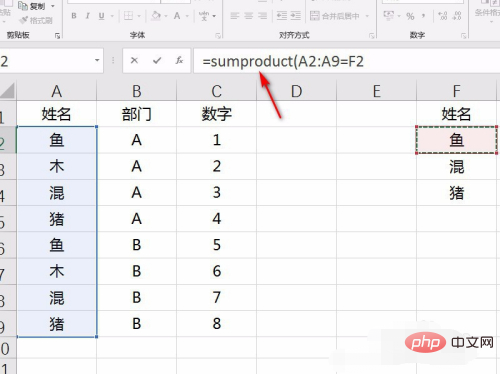
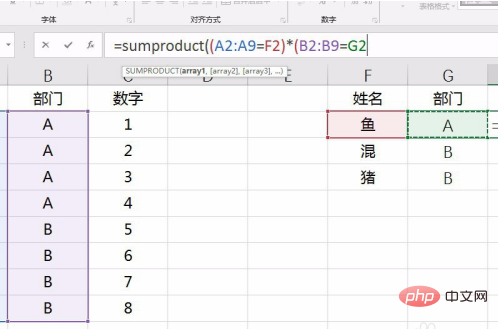
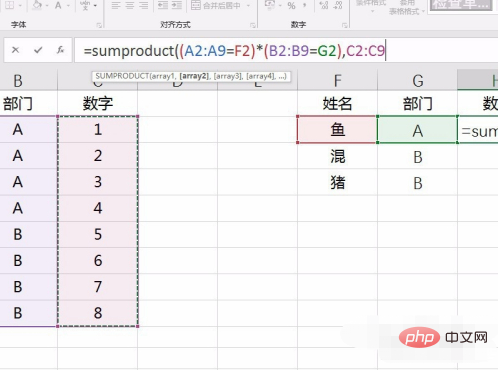
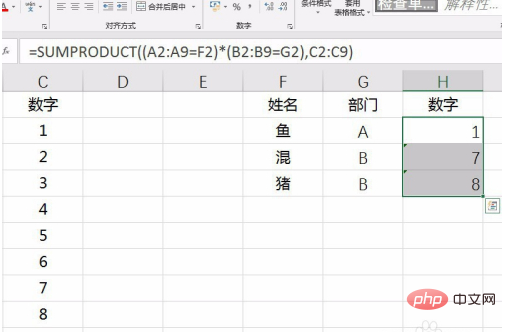
関連する学習に関する推奨事項: Excel チュートリアル
以上がExcelでsumproductを使って複数の条件で検索する方法の詳細内容です。詳細については、PHP 中国語 Web サイトの他の関連記事を参照してください。
声明:
この記事の内容はネチズンが自主的に寄稿したものであり、著作権は原著者に帰属します。このサイトは、それに相当する法的責任を負いません。盗作または侵害の疑いのあるコンテンツを見つけた場合は、admin@php.cn までご連絡ください。
前の記事:Excelの列幅を設定する方法次の記事:Excelの列幅を設定する方法

